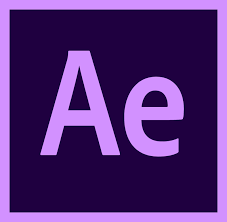
↑ムービー関連の記事まとめです。
この記事では「ソフトを触る前のヒント」や「After Effectsを使った動画作成例」」を紹介しています。
詳しいAfter Effectsの使い方は関連記事で紹介しています。
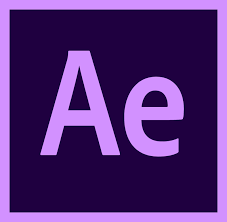
では、本題です。
結婚式プロフィールムービー=スライドショーがベース。
ということを前回説明しました。
スライドショーだけではさみしいので、ちょっと凝って演出を加えていきます!
結婚式プロフィールムービーの演出例
写真を動かす
スライドショーで表示する写真をズームイン、アウトすると、途端に結婚式のムービーっぽくなります!。
また、写真にフレームを付けてポラロイド写真風にすると、たくさん並べてもおしゃれです。
写真をたくさん使いたいカップルにおすすめです。
カウントダウン
ムービーが始まる前に入れるものですね。流すタイミングをわかりやすくなります。
無料動画素材を配布されてるサイトもあります。
③タイトル
「Our story」 、「○&○Wedding 」などおしゃれなフォントをダウンロードして、画面いっぱいに映し出すだけで、それっぽくなります。
私のオススメは↓
Videoblocksでこのおしゃれタイトルのテンプレートをダウンロード出来ます。
年会費がかかりますが、登録から7日間以内に退会すればなんと無料です!ダウンロードしたテンプレートは退会した後もずっと使えます。
私自身も無料期間中にテンプレートを沢山ダウンロードして、作れてしまいました。
英語のサイト&登録時にクレジットカード番号を入力しなければいけないというハードルはありますが、チャレンジする価値はあります!
③コメントの出し方
かっこ良くするならタイプライター風。
ナチュラルな雰囲気なら手書き風。
と、コメントの出し方で全体の雰囲気は結構変わります。
こんな掛け合いの感じも見ていて楽しいです。
色々見ていると、だんだんイメージが固まってくると同時に、まよってしまいますよね(笑)
次からは、実際にソフトを触って作っていきます。
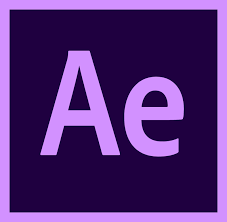
このブログでは出来る限りそのまま使えるような説明画面を載せています。
でも、ソフトの基本的なことはやはり本を見ながら触るとわかりやすいです。
私が読んでいた本はこの2冊。
ソフトをダウンロードしてみて、何から触ればいいかわからない!となってしまったら、こちらを読んで操作してみるとやり方がつかめます。
After Effectsの操作に慣れてきて、
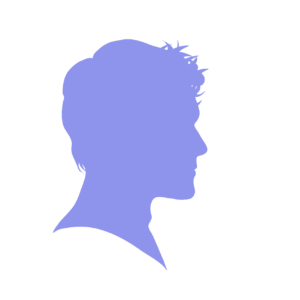
もっとこんなことができたらなぁ・・・
と思うようになったらこちらを読んでみてください。


